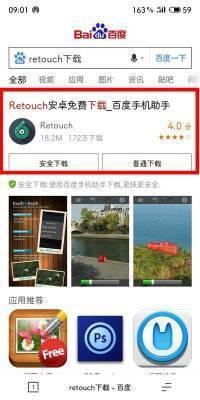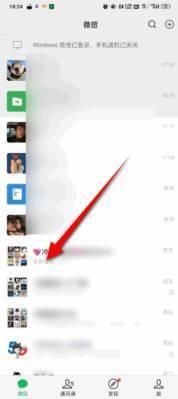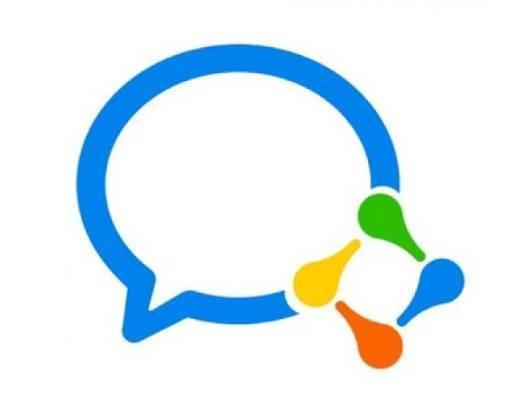打印机无论是办公一族还是学生都用得很多。办公室一大堆的合同、资料要打印,学生也有很多习题要打印,但一般的打印机默认都是单面打印的。单面打印不仅浪费纸也不环保。下面就来教大家打印机如何设置成双面打印,让纸张双面使用率提升起来。
1.首先在开始菜单中打开“设备和打印机”。Windows10可以在控制面板——硬件和声音下面——“查看设备和打印机”来打开打印机界面。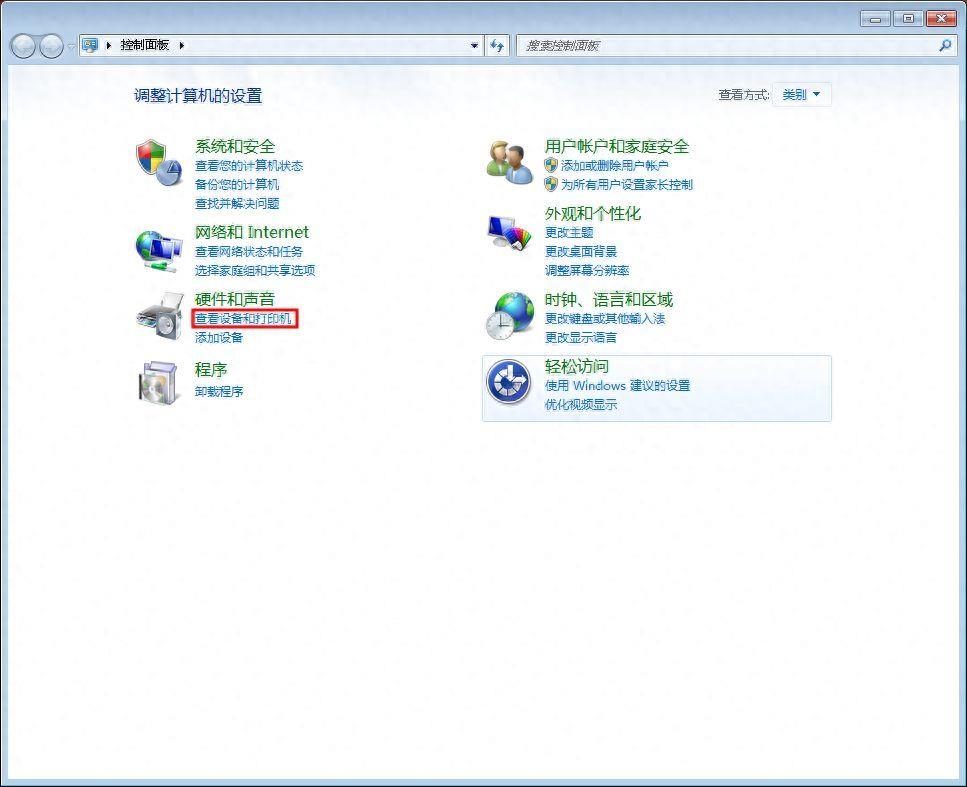
2.打开打印机界面后,鼠标指针放在要设置的打印机上然后点击右键——打印首选项。
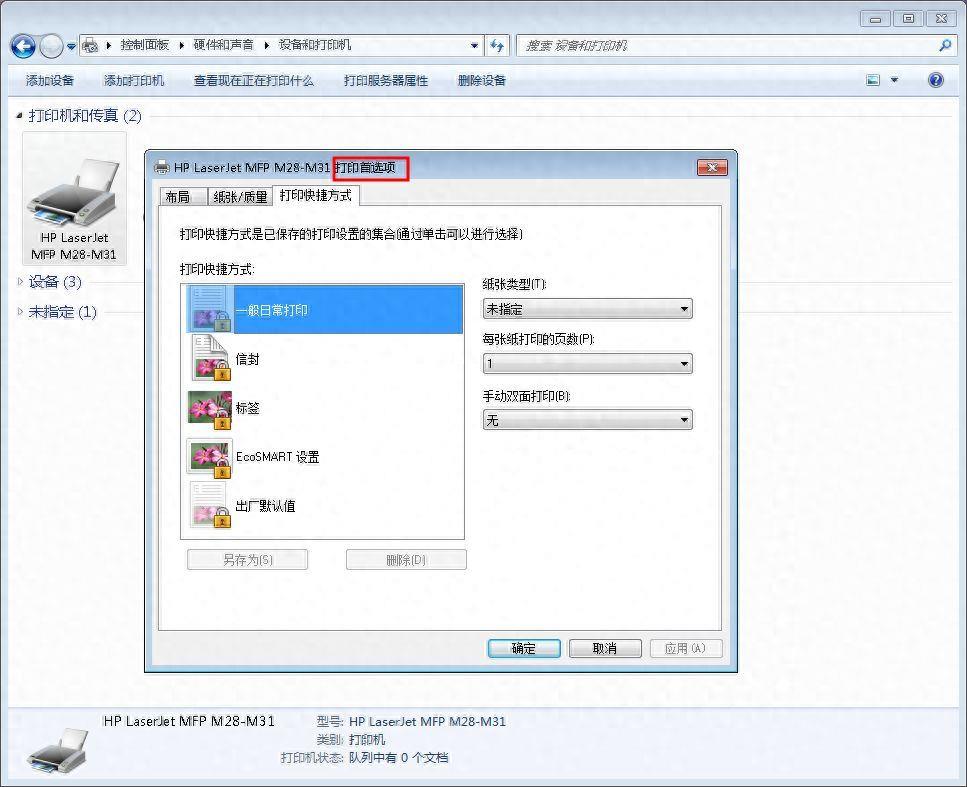
3.然后点击页面布局,在手动双面打印下选择长边翻转转或短边翻转。
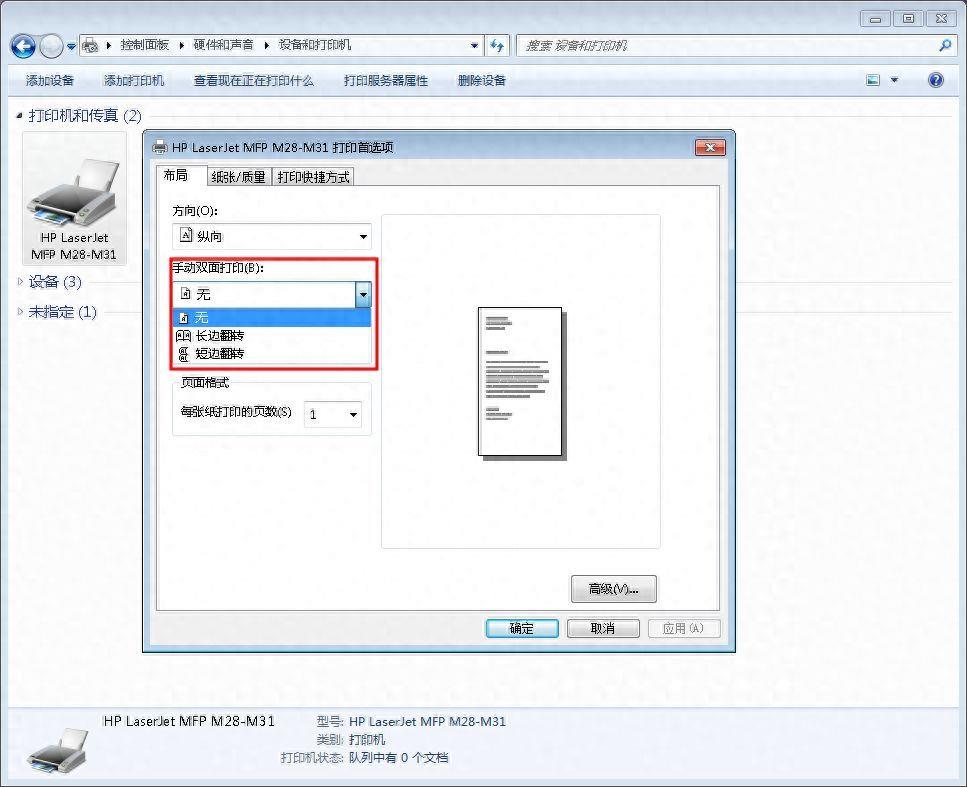
长边翻转是像翻书那样的阅读顺序,短边翻转打印的页面会像读书信那样的翻转。如下图:
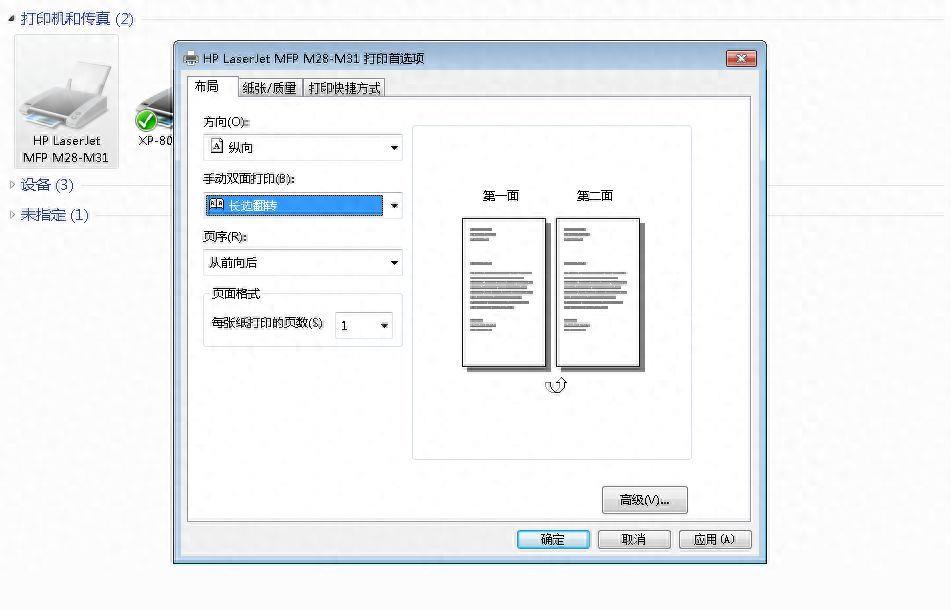
这是长边翻转效果
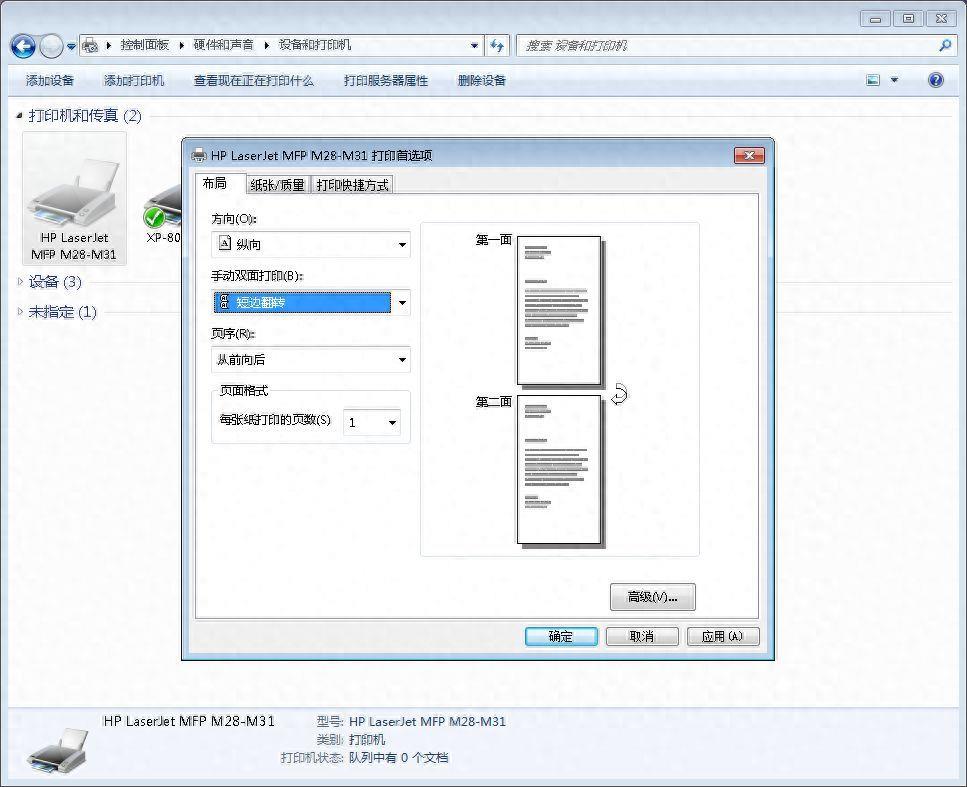
这是短边翻转效果
4.设置完成后点击确定。
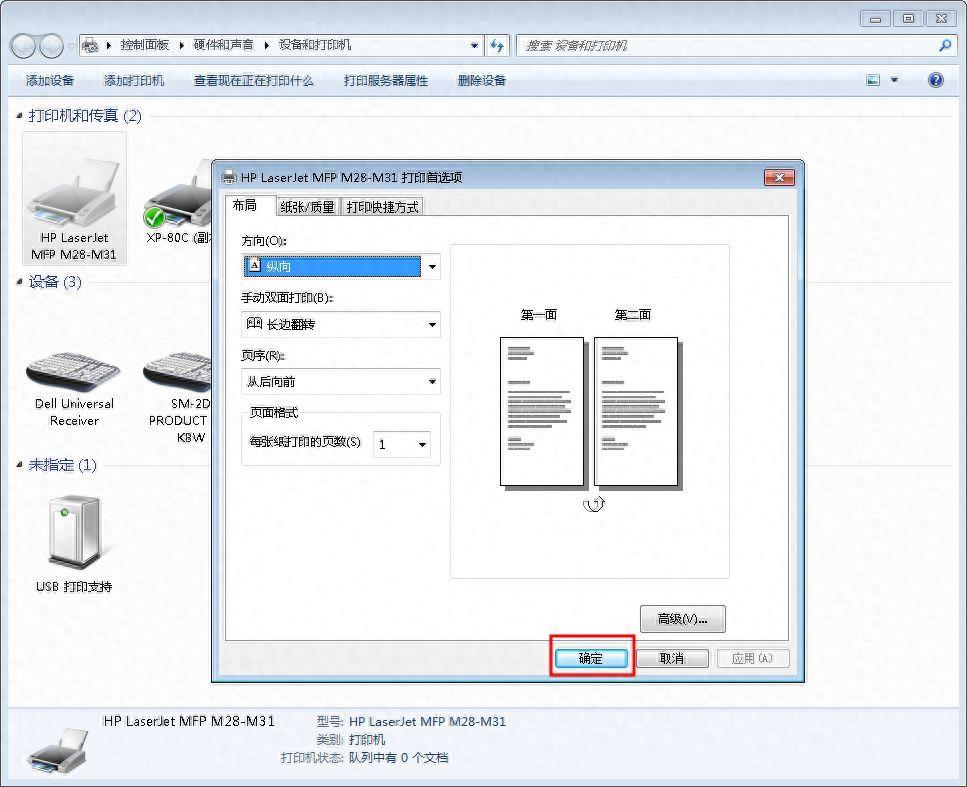
5.然后就可以双面打印文档了,打印文档时,打印完一面后,需要把另外一面没有打印的页面按照电脑上的提示放回打印机,再按一下打印机上的打印键继续打印即可。
好了,以上就是打印机双面打印的教程了,感谢您的阅读。阅读前请先查看【免责声明】本文内容由互联网用户自发贡献,该文观点仅代表作者本人,本站仅供展示。如发现本站有涉嫌抄袭侵权/违法违规的内容,请发送邮件至 1217266901@qq.com 举报,一经查实,本站将立刻删除。 转载请注明出处:https://jingfakeji.com/tech/25840.html